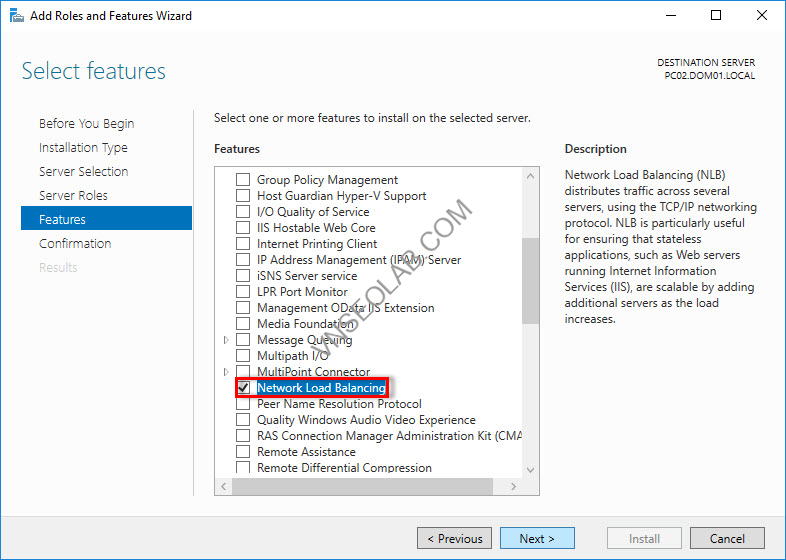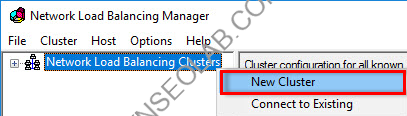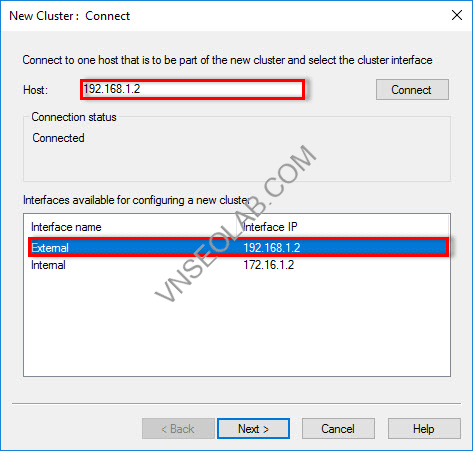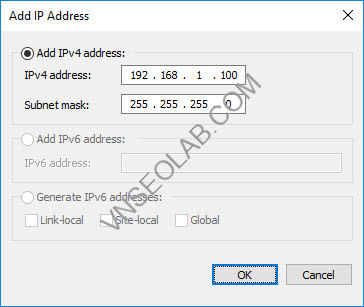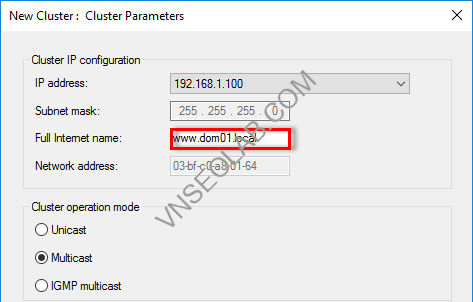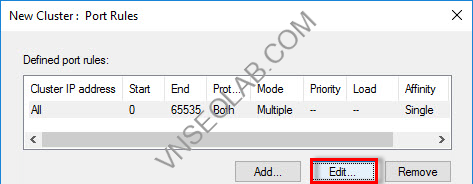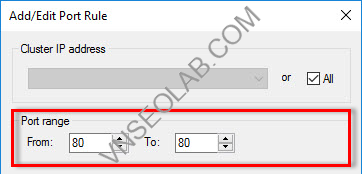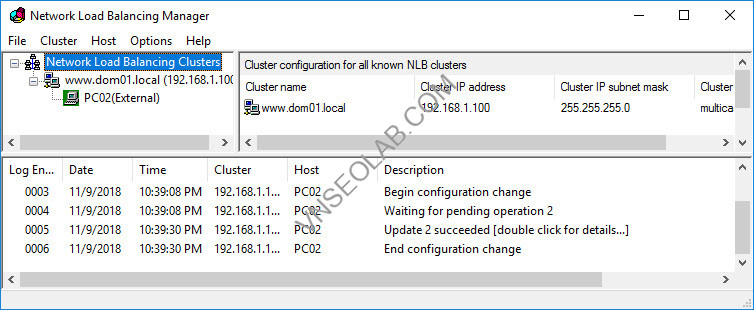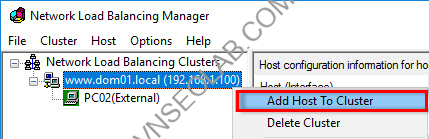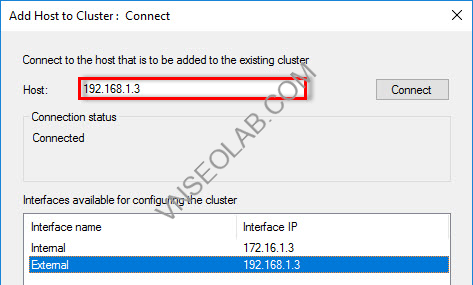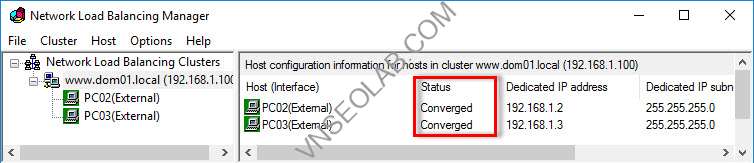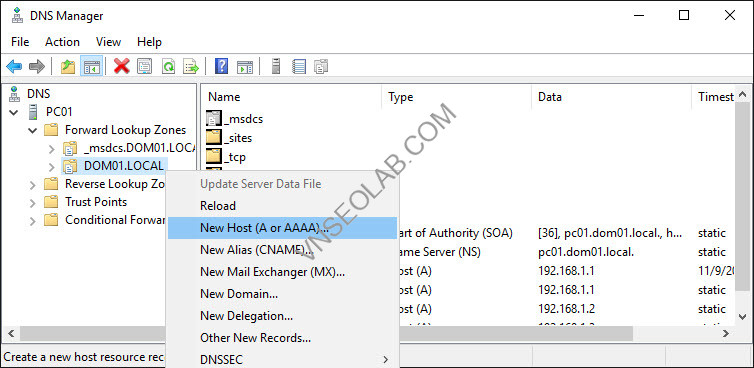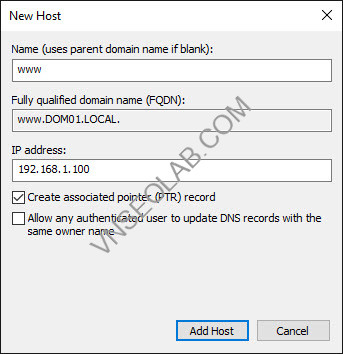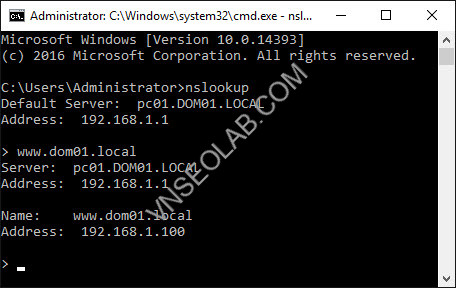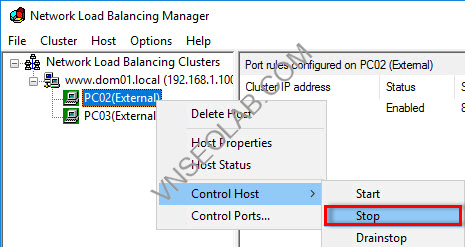NETWORK LOAD BALANCING
Bạn có thể sử dụng Network Load Balancing (NLB) để quản lý hai hoặc nhiều server dưới dạng một cluster duy nhất. Network Load Balancing nâng cao tính sẵn sàng và khả năng mở rộng của các ứng dụng Internet như web server, FTP và các server quan trọng khác.
Tính năng Network Load Balancing (NLB) phân phối lưu lượng truy cập trên một số server bằng cách sử dụng giao thức TCP/IP. Bằng cách kết hợp hai hoặc nhiều server đang chạy ứng dụng trong một cluster duy nhất, NLB cung cấp độ tin cậy và hiệu suất cao cho các web server hay các server quan trọng khác.
Các server trong NLB cluster được gọi là host và mỗi host chạy một bản sao riêng của ứng dụng. NLB phân phối các yêu cầu từ máy khách đến các host trong NLB luster. Bạn có thể định cấu hình tải mà mỗi host sẽ xử lý. Bạn cũng có thể thêm host vào NLB cluster một cách linh hoạt để xử lý tải tăng.
Hoàn tất bài lab bạn sẽ biết cách triển khai Network Load Balancing (NLB) cho web server.
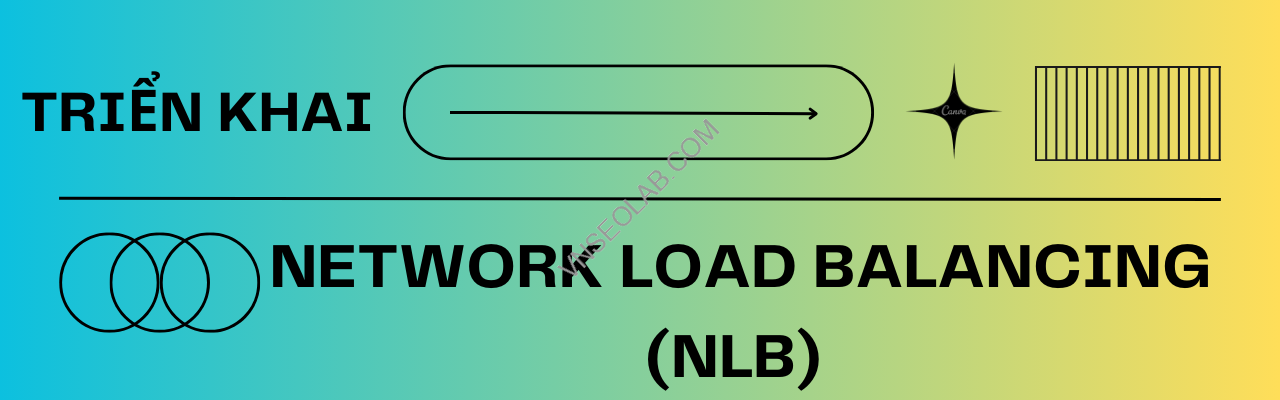
CÁC BƯỚC TRIỂN KHAI:
1. Cài đặt Network Load Balancing
2. Cấu hình Network Load Balancing
3. Kiểm tra
A- CHUẨN BỊ
– Mô hình bài lab bao gồm 3 máy:
+ PC01: Windows Server 2019/2022 Data Center DC ( Domain: DOM01.LOCAL)
+ PC02: Domain Member Windows Server 2019/2022 Data Center đã cài đặt IIS đóng vai trò Web Server 1
+ PC03: Domain Member Windows Server 2019/2022 Data Center đã cài đặt IIS đóng vai trò Web Server 2
– Đặt IP cho các máy theo bảng sau:
| INTERFACE | PC01 | PC02 | PC03 | |
INTERNAL |
IP Address | DISABLED | 172.16.1.2 | 172.16.1.3 |
| Subnet Mask | 255.255.0.0 | 255.255.0.0 | ||
| Default GW | Bỏ trắng | Bỏ trắng | ||
| DNS | Bỏ trắng | Bỏ trắng | ||
EXTERNAL |
IP Address | 192.168.1.1 | 192.168.1.2 | 192.168.1.3 |
| Subnet Mask | 255.255.255.0 | 255.255.255.0 | 255.255.255.0 | |
| Default GW | 192.168.1.200 | 192.168.1.200 | 192.168.1.200 | |
| DNS | 192.168.1.1 | 192.168.1.1 | 192.168.1.1 | |
B- THỰC HIỆN NETWORK LOAD BALANCING
Hoàn Tất Bài Lab